word怎么使用公式统计数据? word表格计算的方法
word怎么使用公式统计数据?word中绘制的表格想要计算表格中的数据,该怎么统计数据呢?下面我们就来看看word表格计算的方法,需要的朋友可以参考下
word表格中想要统计数据,该怎么统计呢?下面我们就来看看word表格求和的教程,请看下文详细介绍。
1、新建一个word,如下图。
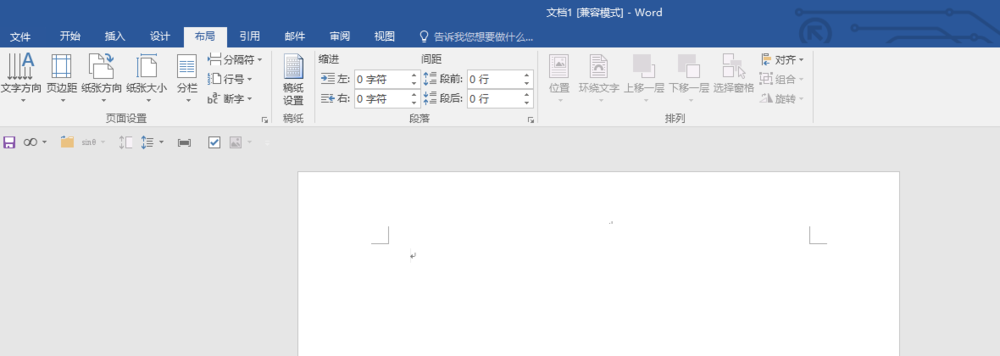
2、我们插入表格,输入测试需要的数据,这里简单制作了一个,如下图。
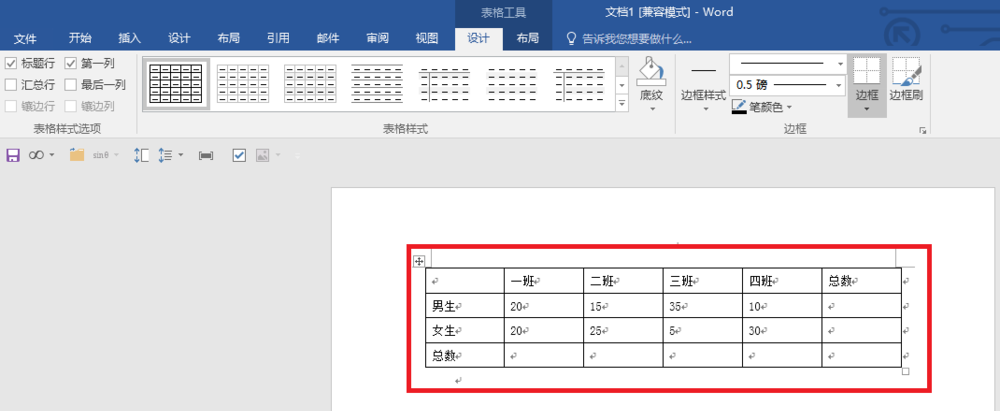
3、点击菜单的布局,如下图。
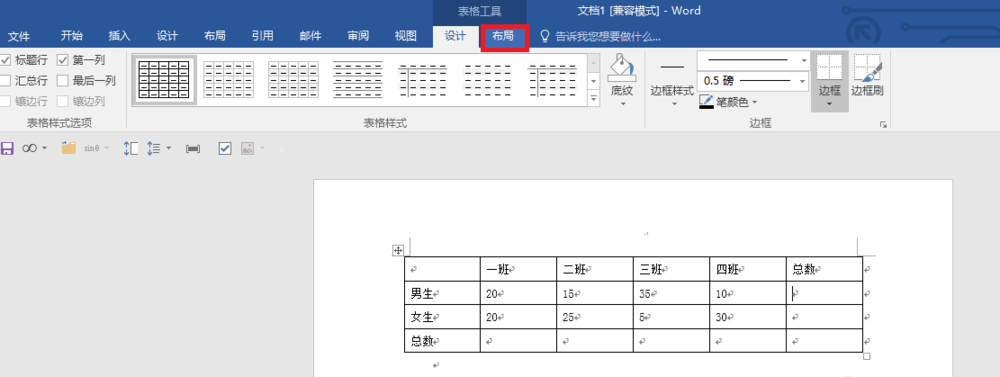
4、单击公式,调出公式对话框,如下图。
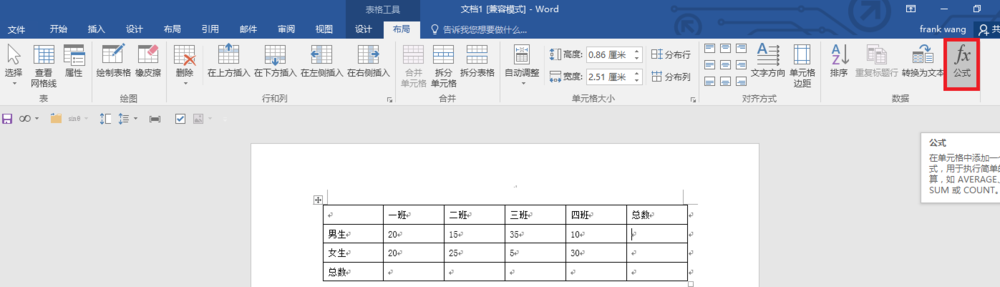
5、选用公式,这里用sum(left),对左侧就进行求和,如下图。
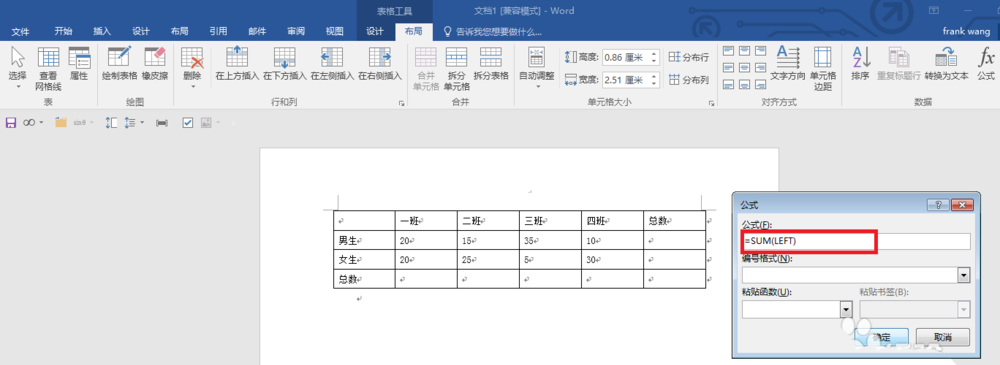
6、点击确定按钮,结果如下图。
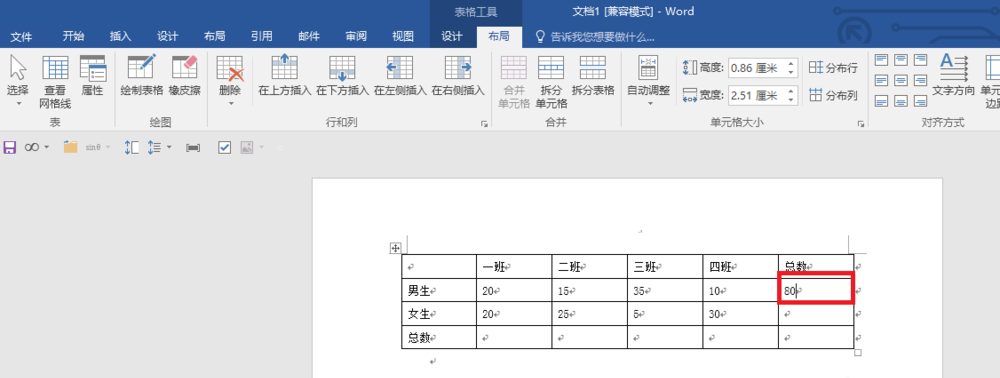
7、将光标定位到下方的单元格,点击公式,word会智能识别sum的参数是above,如下图。
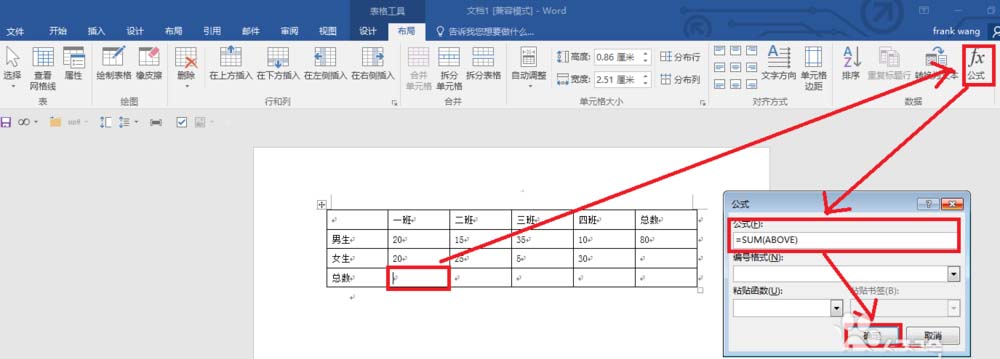
以上就是word表格中的数据求和的教程,希望大家喜欢,请继续关注科站长。
栏 目:office激活
本文标题:word怎么使用公式统计数据? word表格计算的方法
本文地址:https://www.fushidao.cc/wangzhanyunying/16062.html
您可能感兴趣的文章
- 08-11Office365和Office2021有何区别?Office365和2021的区别介绍
- 08-11office365和2016区别哪个好?office365和2016区别详细介绍
- 08-11怎么看office是永久还是试用?office激活状态查看方法教学
- 08-11Office产品密钥在哪里查找?买电脑送的office激活码查看方法
- 08-11Office要如何去卸载?卸载Office最干净的方法
- 08-11Office打开不显示内容怎么办?Office打开文件不显示解决教程
- 08-11Office365和Office2021有何区别?Office365和Office2021区别介绍
- 08-11Office怎么安装到d盘?Office默认安装在c盘怎么改到d盘
- 08-11Office怎么安装?电脑如何下载office办公软件安装教程
- 08-11Office怎么激活?四种方法免费永久激活Office


阅读排行
- 1Office365和Office2021有何区别?Office365和2021的区别介绍
- 2office365和2016区别哪个好?office365和2016区别详细介绍
- 3怎么看office是永久还是试用?office激活状态查看方法教学
- 4Office产品密钥在哪里查找?买电脑送的office激活码查看方法
- 5Office要如何去卸载?卸载Office最干净的方法
- 6Office打开不显示内容怎么办?Office打开文件不显示解决教程
- 7Office365和Office2021有何区别?Office365和Office2021
- 8Office怎么安装到d盘?Office默认安装在c盘怎么改到d盘
- 9Office怎么安装?电脑如何下载office办公软件安装教程
- 10Office怎么激活?四种方法免费永久激活Office
推荐教程
- 07-012025最新office2010永久激活码免费分享,附office 2010激活工具
- 11-30正版office2021永久激活密钥
- 11-25怎么激活office2019最新版?office 2019激活秘钥+激活工具推荐
- 11-22office怎么免费永久激活 office产品密钥永久激活码
- 11-25office2010 产品密钥 永久密钥最新分享
- 11-30全新 Office 2013 激活密钥 Office 2013 激活工具推荐
- 11-22Office2016激活密钥专业增强版(神Key)Office2016永久激活密钥[202
- 07-01怎么免费获取2025最新office2016专业增强版永久激活密钥/序列号
- 11-25正版 office 产品密钥 office 密钥 office2019 永久激活
- 11-22office2020破解版(附永久密钥) 免费完整版






